Tutorial dan Cara Edit Video Pakai Canva (Lengkap!)
Admin Desember 23, 2020
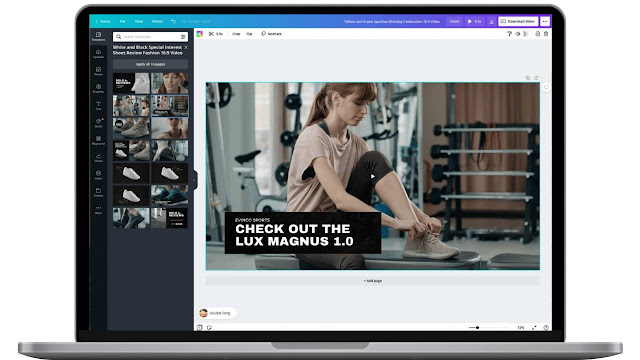
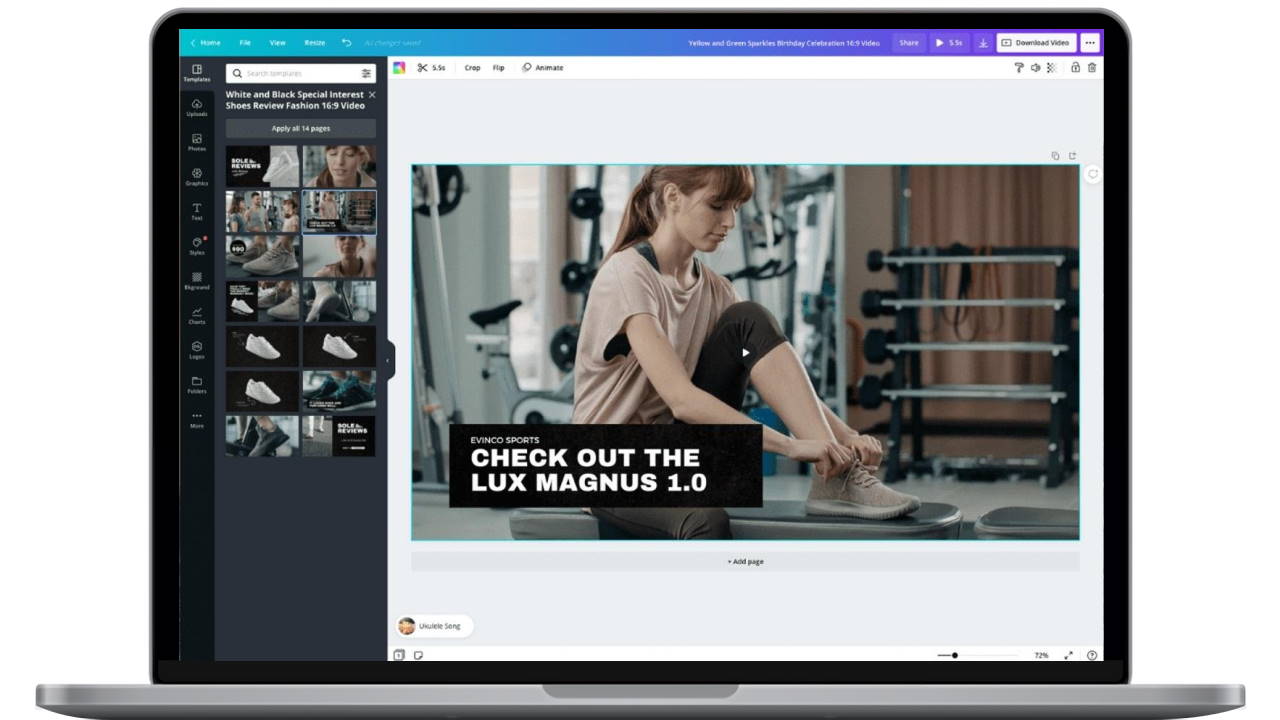
Tutorial dan Cara Edit Video Pakai Canva (Lengkap!)
Ada banyak orang yang sudah mengenal Canva. Kebanyakan dari mereka mengetahui dan menggunakan Canva hanya untuk memenuhi kebutuhan desain mereka semata.
Canva menjadi populer karena memang sangat mudah untuk digunakan dan menawarkan banyak fitur di dalamnya. Sehingga mereka yang tidak memiliki keahlian dalam membuat desain pun akan bisa dengan mudah membuat beragam desain grafis untuk berbagai kebutuhan mereka. Apakah itu postingan media sosial, poster, flyer, hingga kartu nama.
Canva memang dikenal sebagai salah satu aplikasi dan situs untuk desain grafis. Sudah ada jutaan orang yang menggunakan Canva setiap harinya untuk keperluan tersebut. Tapi tahukah kamu bahwa Canva juga sebenarnya memiliki fitur editing video?
Ya, Canva kini memiliki fitur untuk mengedit video. Dengan Canva kamu bisa mengedit video berkualitas tinggi, tanpa harus menjadi seorang editor video profesional. Kamu akan bisa dengan mudah dan cepat membuat video setiap harinya.
Sama seperti bagian editing desain grafis di dalamnya, kita tinggal melakukan drag-and-drop sederhana di dalam video editing Canva. Bahkan kita bisa membuat beragam desain template yang juga bisa digunakan dan dimanfaatkan, menjadikan kita tidak perlu mengedit video dari nol.
- 1. Beberapa Keunggulan yang Dimiliki oleh Canva Video Maker
- 1.1. Punya Banyak Stok Video dan Musik Gratis
- 1.2. Editing Video Canva Tanpa Watermark
- 1.3. Tidak Perlu Skill dan Mudah Digunakan
- 1.4. Mudah Berkolaborasi
- 2. 5 Cara Membuat Video di Canva
- 2.1. Mulai Project Baru
- 2.2. Pilih Template
- 2.3. Temukan Beragam Fitur Lain
- 2.4. Sesuaikan Video
- 2.5. Simpan dan Bagikan
BACA JUGA: 2 Cara Membuat PPT di HP Android (WPS Office dan Canva)
Beberapa Keunggulan yang Dimiliki oleh Canva Video Maker
1. Punya Banyak Stok Video dan Musik Gratis
Sebagai seorang editor video, kita pasti membutuhkan banyak video stok yang general dan bisa menambah rasa di dalam video. Dan itu semua disediakan oleh Canva, Gratis! Kita bisa menggunakannya dan memilihnya sesuai dengan kebutuhan.
Tidak hanya video, kita bisa juga menggunakan beragam musik dan lagu yang cocok untuk kebutuhan video kita. Misalnya, kita butuh musik ceria untuk film, maka kita bisa memilih lagu yang pas dari Canva.
Kita juga bisa mengunggah video, foto, dan musik sendiri jika memang punya. Tapi jika tidak, fitur ini bisa sangat membantu.
Terdapat juga pilihan video dan audio premium yang bisa kamu dapatkan dengan harga murah. Tapi jika tidak ingin menggunakan fitur yang berbayar, jangan khawatir, karena kamu tetap bisa menggunakan stok video dan audio yang gratis tanpa harus menggunakan fitur premium sama sekali.
2. Editing Video Canva Tanpa Watermark
Tidak seperti banyak aplikasi dan perangkat editing video lain, Canva sama sekali gratis! Jadi, hasil video yang diedit menggunakan Canva, tidak akan ada watermark-nya. Saat kamu mengunduh hasil video yang sudah diedit menggunakan Canva, kamu tidak akan menemukan watermark dan bisa langsung dibagikan ke berbagai platform seperti media sosial, email, atau hanya disimpan saja. Tidak ada batasan berapa video maupun unduh yang bisa kamu lakukan. Semuanya bebas dilakukan kapanpun, sesering apapun.
3. Tidak Perlu Skill dan Mudah Digunakan
Canva memberikan kamu kemampuan untuk membuat video profesional bahkan tanpa harus menggeluti beragam hal rumit yang akan kamu dapatkan di aplikasi atau software video editing profesional. Kita tidak perlu mengunduh software, dan tidak perlu mempelajari secara khusus cara untuk menggunakan Canva.
Cukup pilih template, lalu kita sesuaikan dengan kebutuhan. Saat selesai, kita bisa langsung mengunduh, membagikan, dan menyimpan video tersebut. Tanpa watermark!
Keunggulan lain yang ada dari video maker Canva adalh ia berbasis website. Sehingga kita bisa melakukan editing kapanpun, tanpa harus terlebih dahulu menginstall atau mendownload software yang memakan banyak kapasitas penyimpanan.
4. Mudah Berkolaborasi
Canva video maker juga mudah digunakan untuk berkolaborasi. Kamu bisa mengajak teman-teman untuk mengedit video secara bersamaan. Sehingga kamu akan bisa menyelesaikan video dengan lebih cepat.
Langkah ini cukup mudah karena kita tinggal berbagi link bersama teman untuk bisa mengakses project video yang sedang kita kerjakan. Dari sana kita bisa saling bertukar ide, berinovasi, dan mengasah kreativitas bersama di dalam Canva, di satu tempat.
Tidak perlu revisi berkali-kali, kalau kamu memang mengerjakan proyek video secara bersama bersama-sama sejak awal.
5 Cara Membuat Video di Canva
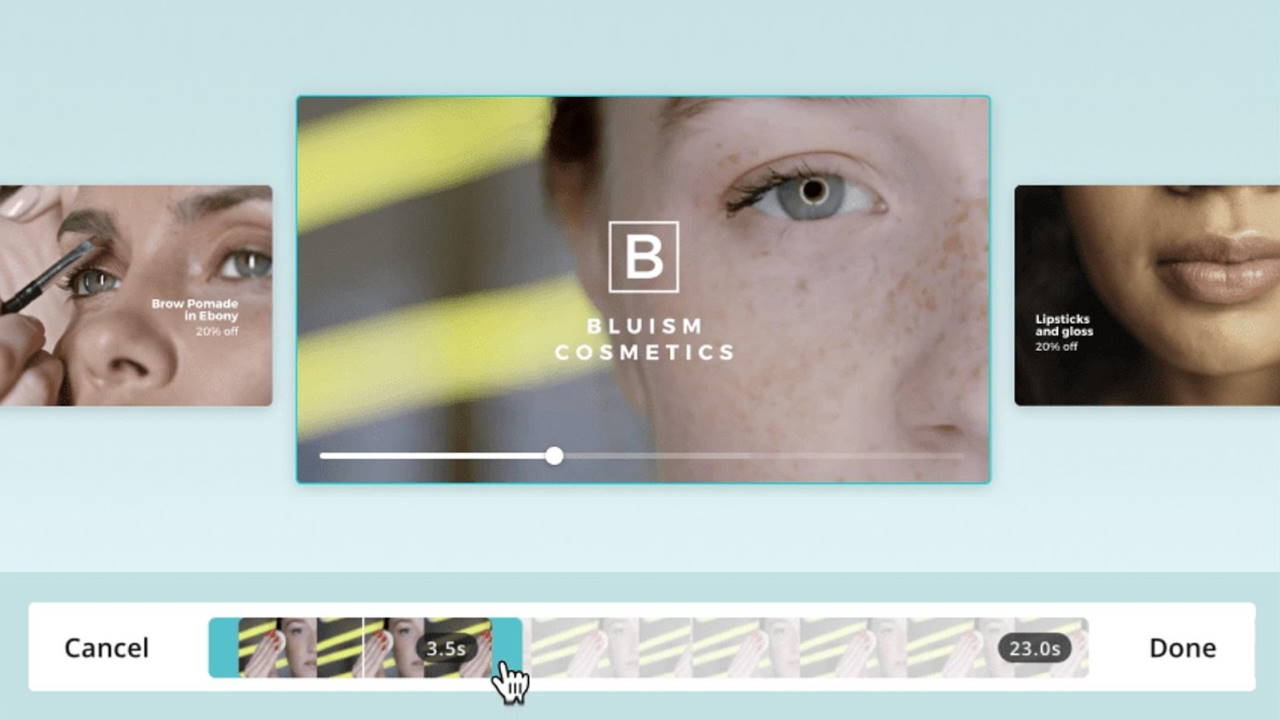
Tidak hanya memiliki beragam fitur yang bisa membantu kita dalam membuat video dengan mudah, mengedit video di Canva juga bisa dilakukan dengan langkah yang sederhana. Bahkan, sesederhana membuat desain grafis di Canva. Berikut adalah cara dan tutorial edit video di Canva.
1. Mulai Project Baru
Sama seperti menggunakan Canva untuk melakukan desain grafis, kita bisa mulai menggunakan Canva dengan cara mendaftarkan diri.
Kita bisa mendaftar dengan menggunakan akun Facebook dan Google.
Masuk dengan menggunakan akun, dan mulai cari tipe video. Apakah itu facebook video, slide show video, kolase video, YouTube video, Instagram stories, atau intro atau bumper YouTube. Dari sana, kita bisa memulai untuk mengedit video dengan cara memilih template yang cocok dengan video kita.
2. Pilih Template
Di perpustakaan atau library Canva kamu akan bisa menemukan beragam video template yang bisa digunakan dan dimanfaatkan untuk video kamu. Apakah itu template untuk video edukasi, video review, video penjelasan, video pemasaran dan penjualan, video travel, video kecantikan dan fashion, dan masih banyak lagi template lainnya. Pilih template yang cocok dengan videomu, dan mulai lanjutkan untuk mengedit.
3. Temukan Beragam Fitur Lain
Ada banyak juga fitur-fitur lain yang bisa kamu temukan dan manfaatkan di dalam Canva video maker. Kamu bisa memanfaatkannya dengan gratis, atau bisa menggunakan yang berbayar atau premium. Ada jutaan beragam aset yang bisa digunakan untuk video-mu. Mulai dari foto, gambar, ikon, ilustrasi, dan grafis lainnya.
Kamu juga akan bisa menambahkan catatan di dalam video, dan juga menduplikasi halaman. Bahkan kamu bisa juga mengajak teman dan mendesain juga mengedit video bersama menggunakan perangkat kolaborasi yang ada di Canva.
4. Sesuaikan Video
Setelah memilih template dan menggunakan banyak fitur lain untuk video yang diedit, kamu bisa menyesuaikan berbagai elemen di dalam video tersebut. Kamu bisa menambah ikon, menyesuaikan audio, menambahkan klip, memberikan skema warna, menambah background. Selain juga bisa memotong, memangkas, menambahkan filter ke dalam klip yang ada di dalam video.
Menambahkan musik juga bisa dilakukan. Ada banyak musik pilihan yang bisa dipilih dari perpustakaan atau library Canva. Kamu juga bisa untuk mengupload sendiri audio untuk digunakan di dalam video. Bahkan kamu juga bisa menggunakan dan memanfaatkan beragam animasi dan stiker untuk motion video kamu.
5. Simpan dan Bagikan
Setelah selesai dan merasa senang dengan desain yang sudah dibuat, kamu bisa mengunduh dan menyimpan video dalam format MP4 atau GIF. Dengan ini, kamu bisa membagikannya langsung ke ke Facebook, Twitter, atau Instagram dengan mudah.
Jika ada yang terasa kurang, kamu juga bisa kembali ke halaman editing kapan pun dan lakukan perubahan yang sesuai. Menjadikan kamu punya kemampuan tidak terbatas untuk melakukan editing video. Sekian, Terima Kasih, Selamat Mencoba dan Semoga Bermanfaat!.

